Kaip nustatyti pagrindinį puslapį „Google Chrome“.
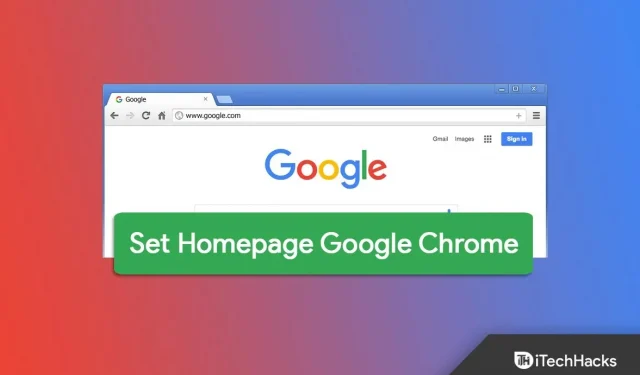
Pagrindinis puslapis yra pirmasis puslapis, kuris atidaromas atidarius „Google Chrome“. Pagrindinis puslapis yra statinis ir daugeliui gali būti nepatrauklus. Tačiau „Chrome“ suteikia galimybę nustatyti pageidaujamą pagrindinį puslapį. Galite lengvai įdiegti, tinkinti ir pakeisti pasirinktą „Google Chrome“ pagrindinį puslapį. Jei nežinote, kaip sukurti pagrindinį puslapį google chrome, šis straipsnis jums padės.
Kaip nustatyti „Google Chrome“ pagrindinį puslapį
Šiame straipsnyje aptarsime, kaip „Google Chrome“ nustatyti pagrindinį puslapį.
Pakeiskite „Chrome“ pagrindinį puslapį
Jei norite, kad „Google Chrome“ būtų mano pagrindinis puslapis, atlikite šiuos veiksmus:
- Kompiuteryje atidarykite „Chrome“ .
- Dabar spustelėkite tris taškus viršutiniame dešiniajame naršyklės kampe.
- Atsidariusiame meniu spustelėkite Nustatymai.
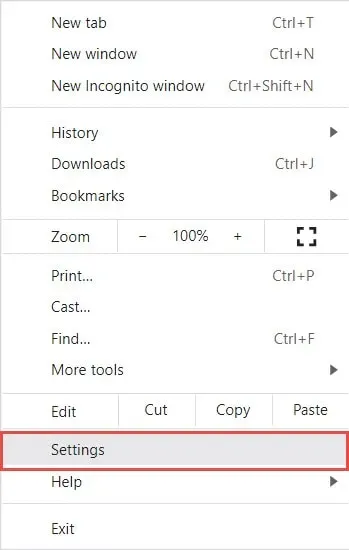
- Eikite į Išvaizda kairėje nustatymų šoninėje juostoje .
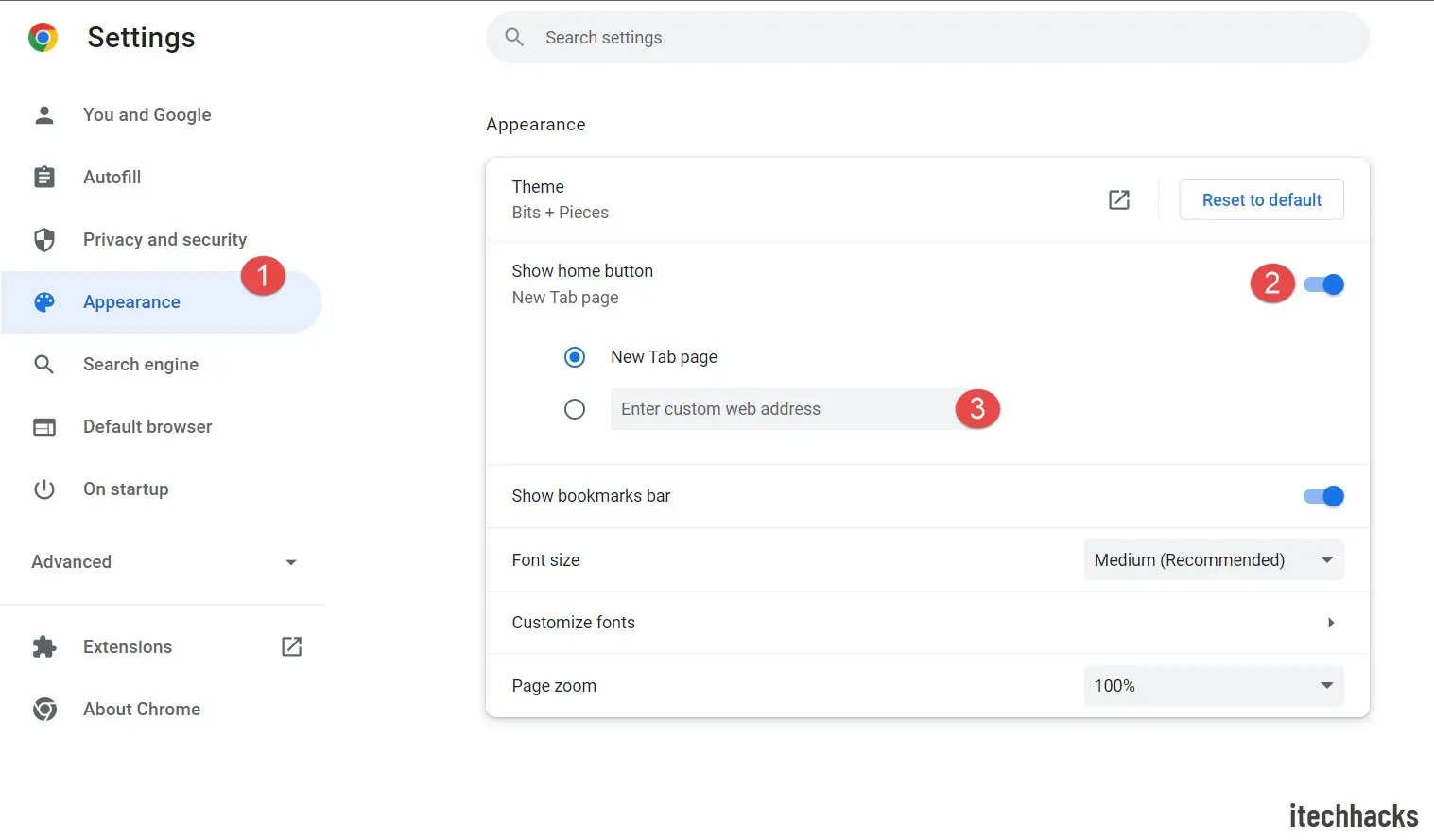
- Čia įjunkite mygtuką Rodyti pagrindinį mygtuką.
- Tada pažymėkite laukelį šalia URL lauko ir lauke įveskite pageidaujamą URL.
- Spustelėkite „ Pridėti“ , kad pakeistumėte pagrindinį puslapį į „Google Chrome“.
Tinkinkite naujo skirtuko puslapį naršyklėje „Chrome“ – nustatykite „Google Chrome“ pagrindinį puslapį
Jei norite tinkinti naują „Chrome“ atidaromą skirtuką, turite galimybę tai padaryti. Vadovaukitės toliau pateiktomis instrukcijomis, kad nustatytumėte naują skirtuko puslapį „Chrome“.
- Atidarykite meniu Pradėti, suraskite „Google Chrome“ ir atidarykite .
- Apatiniame dešiniajame kampe spustelėkite Tinkinti .
- Tada kairėje šoninėje juostoje spustelėkite Fonas . Čia pasirinkite foną, kurį norite palikti.
- Tada eikite į sparčiuosius klavišus kairėje šoninėje juostoje. Tai leidžia tinkinti nuorodų piktogramas. Galite pasirinkti redaguotas nuorodas, dažniausiai lankomų svetainių nuorodas ir paslėpti nuorodas.
- Eikite į skirtuką „Spalva ir tema“ ir pasirinkite spalvą, kurią norite nustatyti naujam „Chrome“ skirtukui.
- Baigę spustelėkite Atlikta ir viskas bus gerai.
Baigiamieji žodžiai
Taip nustatote ir keičiate pagrindinį puslapį „Chrome“ ir nustatote naują pagrindinį puslapį. Atlikdami aukščiau nurodytus veiksmus, galite lengvai sukurti pagrindinį puslapį „Google Chrome“.
DUK
Kaip pakeisti numatytąjį pagrindinį puslapį „Chrome“?
„Google Chrome“ numatytąjį pagrindinį puslapį galėsite pakeisti nuėję į „Nustatymai“ > „Išvaizda“ . Čia įjunkite mygtuką Rodyti pagrindinį mygtuką. Dabar turėtumėte turėti galimybę nustatyti numatytąjį pagrindinį puslapį. Norėdami gauti išsamų vadovą, galite peržiūrėti aukščiau nurodytus veiksmus.
Kaip grįžti į seną pagrindinį „Google“ puslapį?
Norėdami grįžti į seną pagrindinį „Google“ puslapį, atidarykite „Chrome“ nustatymus ir eikite į skyrių „Išvaizda“. Išjunkite mygtuką Rodyti pagrindinį mygtuką . Tai sugrąžins seną pagrindinį puslapį „Google Chrome“.


Parašykite komentarą